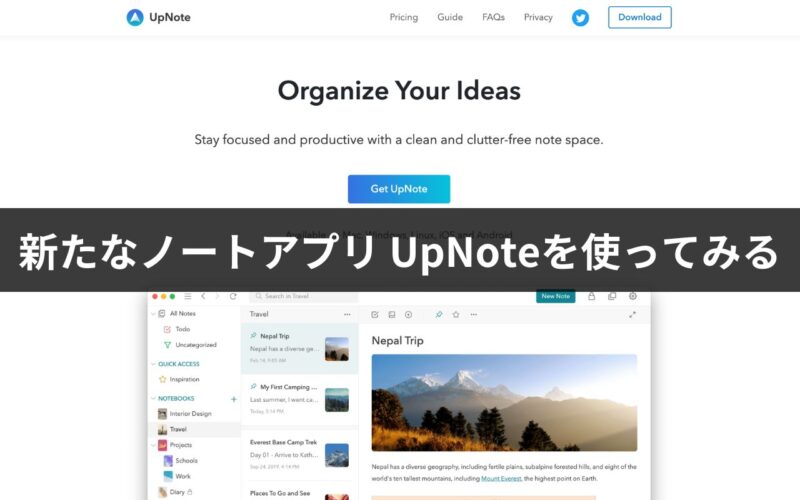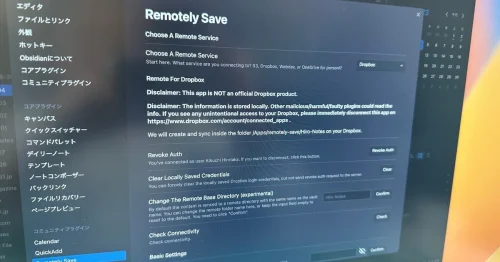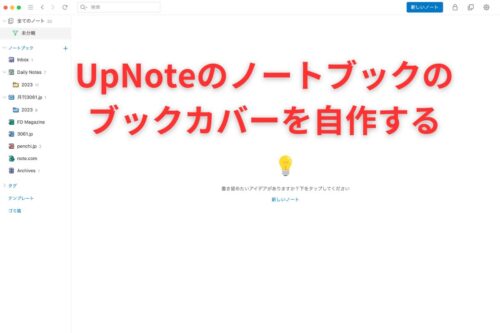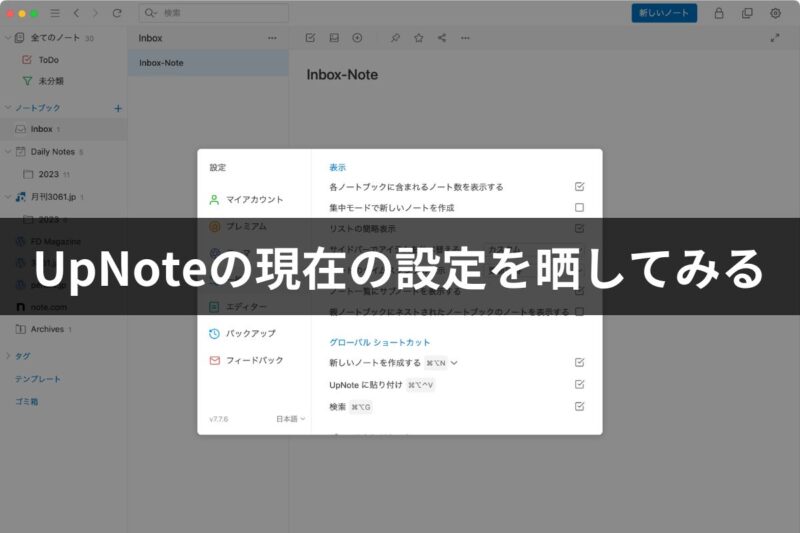
迷走気味のモノ書きエディタですが、UpNoteに落ち着きそうなので現在の設定を晒してみます。
UpNoteの設定
2ヶ月前に使い始めたUpNoteですが、Obsidianを再度設定してみたり相変わらずの迷走状態・・・でも、やはりObsidianには同期問題が立ちはだかってしまい完全に安心して使える環境にならず・・・。
結果、UpNoteに一本化して使うことにしました。
そこで気持も新たに使い始めたUpNoteの設定を公開します。
UpNoteはシンプルなアプリのため、設定項目は多くありませんが、それでも使い勝手を良くするには自分好みの設定にしておくといいです。
UoNoteの設定はウインドウ右上の歯車のアイコンで開きます。
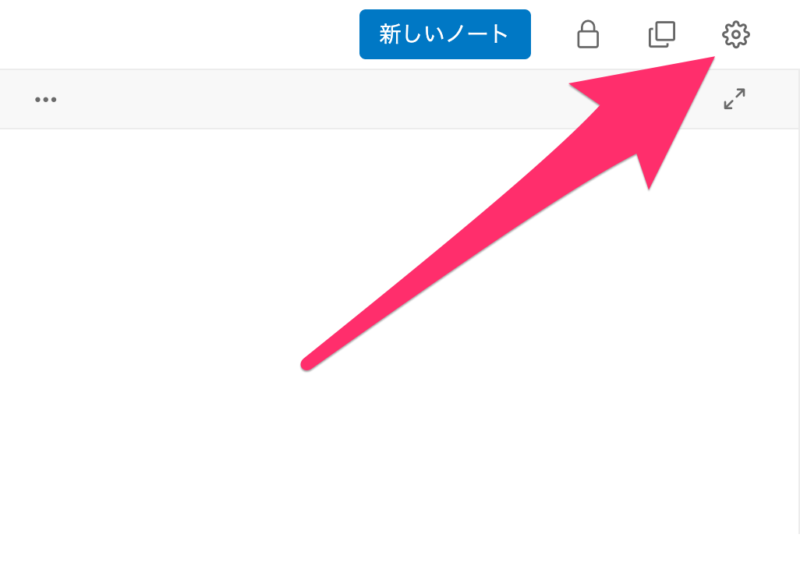
テーマ
これまではダークモードにこだわっていたのですが、今回は心機一転ライトモードで使ってみることにしました。
見た目が変わると別なアプリのようで新鮮に感じますね。
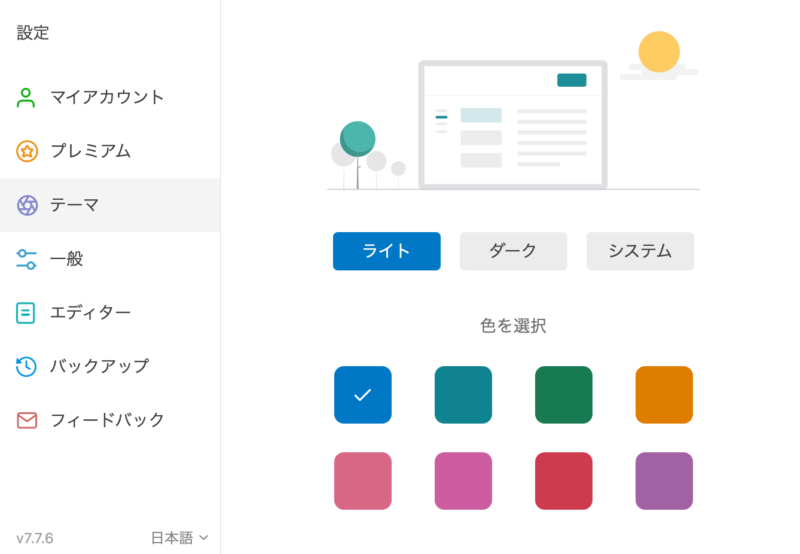
一般
一般 で変更したのは リストの簡略表示 のみ。
ノート名を1行表示にしてくれるので、ノートが増えても一覧性が悪くなりません。
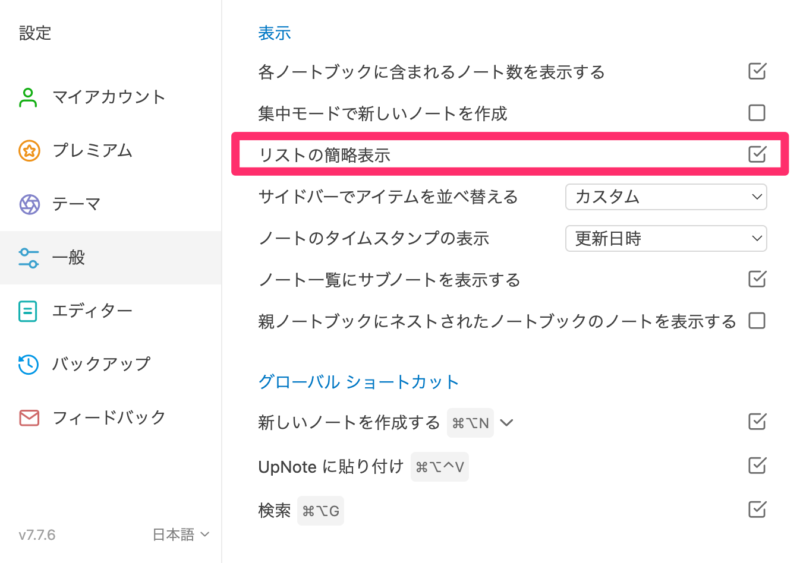
エディター
一番肝心なエディターの設定です。
まず、タイポグラフィの項目 でフォントをシステムに、フォントサイズを16にしました。
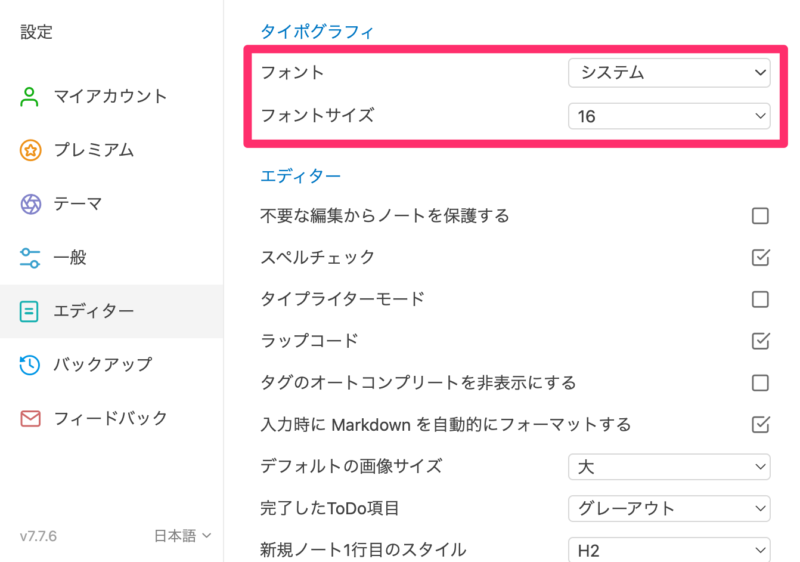
次に、エディターの項目で、行間を少し狭く設定しました。
UpNoteの初期設定では結構行間が広めなのですが、個人的にはもう少し狭いほうが好みです。
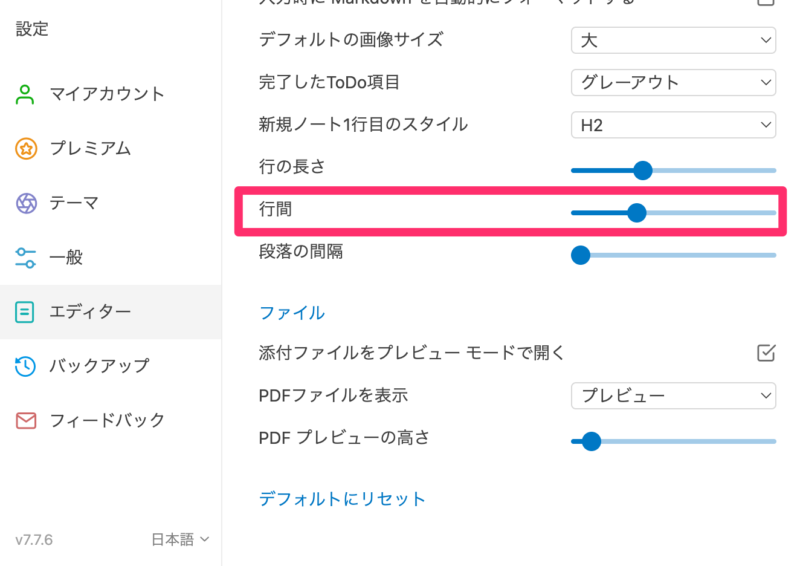
バックアップ
バックアップの設定もしています。
バックアップ頻度や最大数は初期状態のまま。
バックアップファイルをMarkDownにエクスポートします にチェックを入れておくと、万が一の時に他のエディタでもノートを扱うことができます。
バックアップフォルダはiCloudドライブに専用のフォルダを作って保存先にしています。
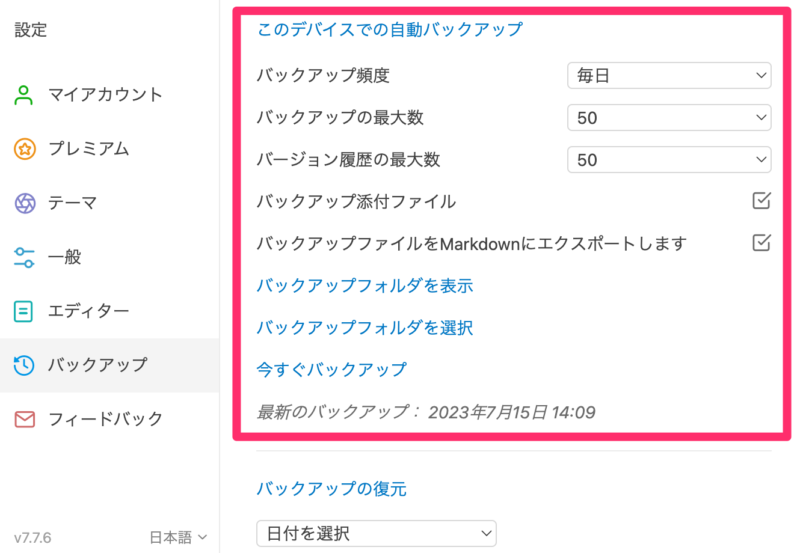
テンプレート
テンプレートはデイリーノート用に下記のようなものを設定しています。
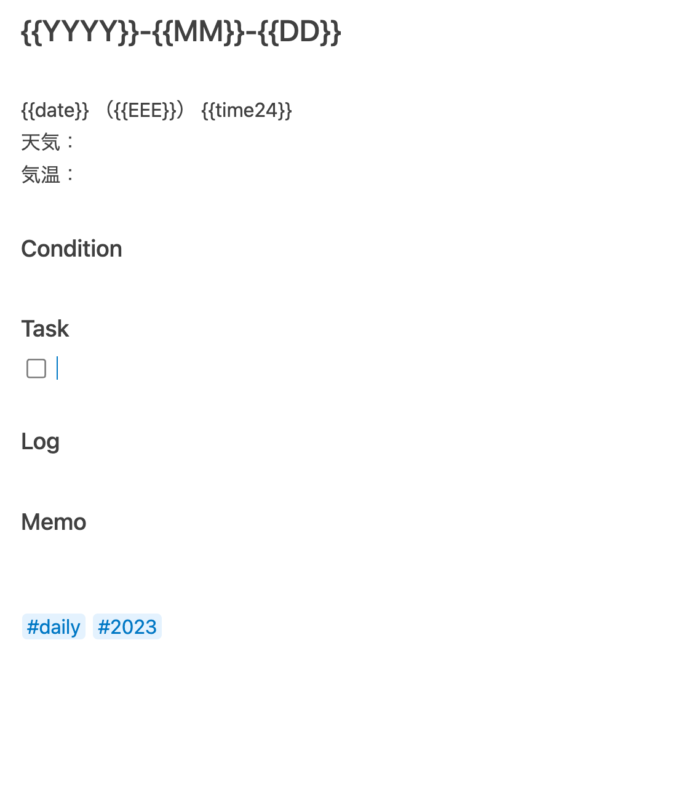
上記ノートを作成しテンプレートにコピーで設定しておき、次回からは新しいノートを作成した際にテンプレートから選択で選ぶと、下記のようなノートが作成されます。
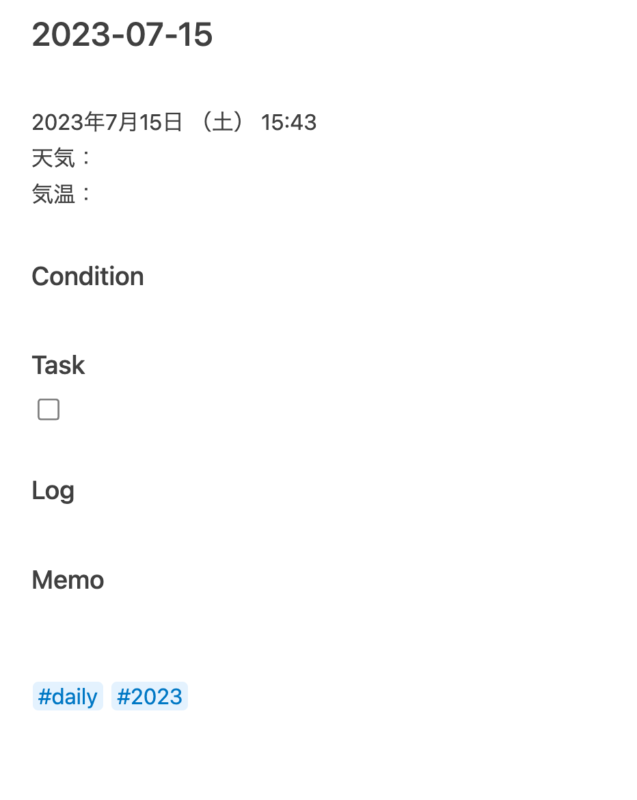
ノート内の日付に時間を入れたのはその日のデイリーノートを作成した時間とその時の気温を記入するためです。
Obsidianほど凝った設定はできませんが、ログを記録するデイリーノートとしては十分かと思います。
とりあえず2023年7月現在、このような状態のUpNoteを日々使っています。
投稿者プロフィール
-
@penchi
デジタルガジェットとアナログな文具を好むハイブリッドなヤツ。フリーランスのパソコン屋兼ウェブ屋。シンプルでキレイなデザインやプロダクトが好きです。
>>> プロフィール詳細
最新の投稿
 Mac2025/09/18macOS Tahoeのインストールメディアを作る
Mac2025/09/18macOS Tahoeのインストールメディアを作る ソフトウェア2025/08/30Cursorを導入してGeminiを利用するための設定(追記あり)
ソフトウェア2025/08/30Cursorを導入してGeminiを利用するための設定(追記あり) ソフトウェア2025/08/27ObsidianのiCloud同期で注意すべきポイント
ソフトウェア2025/08/27ObsidianのiCloud同期で注意すべきポイント ソフトウェア2025/08/02ObsidianのTerminalプラグインでPowerShellを使う
ソフトウェア2025/08/02ObsidianのTerminalプラグインでPowerShellを使う